Kaip nustatyti „Android“ veido atpažinimo funkciją
Žinodami, kaip telefone ar planšetiniame kompiuteryje nustatyti „Android“ veido atpažinimo funkciją, galėsite greičiau atrakinti įrenginį ir apsaugoti jį nuo smalsių akių. Taip pat yra veiksmų, kurių galite imtis, kad pagerintumėte tikslumą „Google“ patikimas veidas.
Šiame straipsnyje pateiktos instrukcijos taikomos telefonams ir planšetiniams kompiuteriams, kuriuose veikia 5.0 ar naujesnės versijos „Android Lollipop“, tačiau kai kurie veiksmai gali šiek tiek skirtis, atsižvelgiant į įrenginio modelį.
Kaip atrakinti „Android“ įrenginį naudojant veido atpažinimo funkciją
Norėdami nustatyti „Smart Lock“, kad galėtumėte atrakinti įrenginį naudodami veido atpažinimas:
Eikite į savo įrenginį Nustatymai Meniu.
-
Bakstelėkite Saugumas (arba Saugumas ir vieta kai kuriose „Android“ versijose).

-
Bakstelėkite Smart Lock.

Kad galėtumėte suaktyvinti Smart Lock, pirmiausia turite nustatyti ekrano užraktą. Bakstelėkite Ekrano užraktas Saugos nustatymuose ir pasirinkite slaptažodį, PIN kodą arba šabloną.
Įveskite slaptažodį, PIN kodą arba šabloną.
-
Bakstelėkite Patikimas veidas.

-
Bakstelėkite Nustatyti. Tada bakstelėkite Kitas kitame ekrane.

-
Laikykite įrenginį priešais save ir padėkite jį taip, kad visas veidas būtų punktyriniame apskritime, tada laikykite įrenginį nejudantį, nes balti taškai taps žalia.

Jei fotoaparatui sunku aptikti jūsų veidą, ieškokite geresnių patalpų apšvietimo sąlygų.
-
Bakstelėkite Kitas, ir padaryta.

-
Kitą kartą, kai įrenginys užsirakins, atkreipkite dėmesį į silueto piktogramą ekrano apačioje, centre. Tai rodo, kad jūsų fotoaparatas ieško veido. Jei atpažins jus, piktograma taps atidaryta spyna. Braukite juo, kad atrakintumėte įrenginį.
Jei fotoaparatas jūsų neatpažins, pamatysite užrakintą spyną ir įrenginiui atrakinti turėsite naudoti kitą autentifikavimo metodą. Tas pats pasakytina, jei bakstelėsite ekraną prieš aptikdami jūsų veidą. Jei išjungsite įrenginį arba jis bus užrakintas ilgiau nei keturias valandas, „Smart Lock“ taip pat bus išjungtas.
Kaip patobulinti „Android“ veido atpažinimą
Tokios funkcijos kaip veido plaukai, akiniai ir auskarai gali supainioti veido identifikatorius. Apšvietimas taip pat gali turėti įtakos jūsų prietaiso suvokimui. Nustatę „Smart Lock“ taip pat galite optimizuoti savo įrenginio veido atpažinimo galimybes:
-
Grįžti į Nustatymai > Sauga > „Smart Lock“..

-
Bakstelėkite Patikimas veidas.

-
Bakstelėkite Pagerinkite veido derinimą.
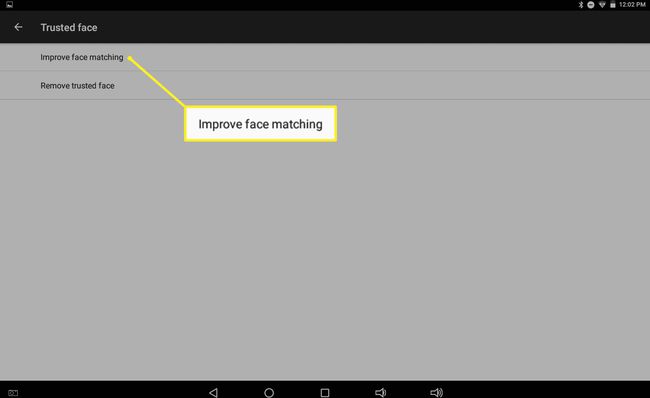
-
Vykdykite ekrane pateikiamus nurodymus.
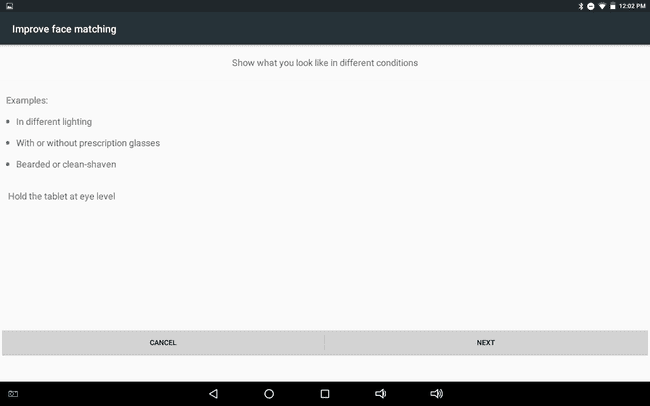
Subtiliai pakeiskite savo išvaizdą arba tiesiog suraskite skirtingas apšvietimo sąlygas ir nufotografuokite kitą.
Galite pakartoti šį procesą, kad įrenginys geriau jus atpažintų ir greičiau atrakintų.
Kaip išjungti patikimą veidą
Norėdami išjungti patikimą veidą, eikite į Nustatymai > Sauga > „Smart Lock“ > Patikimas veidas ir bakstelėkite Pašalinkite patikimą veidą.

Kiek patikimas yra patikimas veidas?
Kol iPhone X gali pasigirti galingais Apple Face ID funkcija, Android naudoja mažiau patikimą Trusted face technologiją. Veido atpažinimo sistemos remiasi skirtingais metodais, pvz., terminiu vaizdavimu, 3D veido kartografavimu ir odos paviršiaus tekstūros analize, kad nustatytų išskirtinius veido bruožus. Nors veido atpažinimo sistemos kartais neatpažįsta žmogaus, jos labai retai atpažįsta asmenį.
Be to, patikimas veidas gali būti apgautas, jei kas nors laiko jūsų nuotrauką prieš jūsų įrenginio kamerą. „Apple“ ėmėsi priemonių, kad išvengtų tokių sprendimų, tačiau jokia veido atpažinimo technologija negali atskirti identiškų dvynių. Dėl šių priežasčių įjungus „Smart Lock“ įrenginys gali būti mažiau saugus.
„Android“ įrenginiuose pirštų atspaudų ir balso atpažinimas yra saugesnės užrakinimo ir atrakinimo parinktys. Nepaisant to, visi, žinantys jūsų slaptažodį, PIN kodą ar atrakinimo piešinį, vis tiek gali pasiekti jūsų įrenginį, net jei įjungėte šias papildomas funkcijas. „Smart Lock“ tikrai yra daugiau patogumo nei saugos funkcija, tačiau ji gali praversti, kai reikia greitai pasiekti telefoną. Jei nerimaujate dėl savo privatumo, apsvarstykite galimybę atsisiųsti keletą „Android“ skirtos saugos programos.
Daugiau Android veido identifikavimo programų
Veido atpažinimo technologija naudojama daugiau nei įrenginio atrakinimas. Pavyzdžiui, kai kurie teisėsaugos pareigūnai dabar naudoja programėlę „FaceFirst“, kad nustatytų įtariamuosius nusikaltimu. Kita veido atpažinimo programėlės kaip „iObit Applock“ ir „FaceLock“ pagerina integruotas „Trusted face“ galimybes.
Android planšetiniai kompiuteriai ir telefonai su veido atpažinimo funkcija
Šiandien dauguma išmaniųjų telefonų turi tam tikras veido atpažinimo galimybes. Be patikimo veido, kai kuriuose „Android“ telefonuose yra įmontuotų sistemų, kurios pagerina veido atpažinimo funkciją. Daugiau informacijos apie veido užrakto nustatymą rasite įrenginio dokumentacijoje. Jei norite įsigyti naują įrenginį su patikimu veido atpažinimu, geriausia yra iPhone arba iPad „iOS“ yra saugesnė nei „Android“. apskritai.
